Как найти повторяющиеся встречи в Outlook?
За долгое время в вашем Microsoft Outlook могло накопиться много ежедневных/еженедельных/ежемесячных повторяющихся встреч. Эти повторяющиеся встречи могут своевременно вас оповещать. Однако некоторые повторяющиеся встречи больше не нужны, а некоторые требуют изменений. Очень важно вовремя находить, проверять и очищать повторяющиеся встречи. В этой статье собраны несколько приемов для поиска повторяющихся встреч в Microsoft Outlook.
Найти повторяющиеся встречи с помощью инструментов поиска
Найти повторяющиеся встречи с помощью группировки
Найти повторяющиеся встречи с помощью сортировки по повторению
Найти повторяющиеся встречи с помощью инструментов поиска
Поиск повторяющихся встреч в Outlook 2010 и 2013
Первый прием заключается в поиске повторяющихся встреч с использованием функции "Инструменты поиска" в Outlook 2010 и 2013.
Шаг 1: В представлении Календарь откройте календарь, щелкнув имя календаря под "Мои календари" в панели навигации.
Шаг 2: Поместите курсор в поле поиска над календарем, чтобы активировать "Инструменты поиска".
Шаг 3: Нажмите "Еще" > "Повторяющиеся" в группе "Уточнить" на вкладке "Поиск".
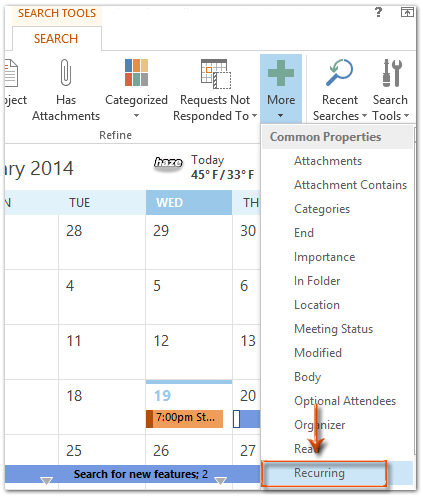
Шаг 4: Над календарем нажмите новый добавленный флажок "Повторяющиеся" и выберите "Да".
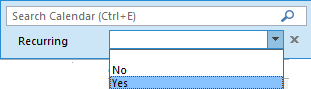
Затем все повторяющиеся встречи будут немедленно отфильтрованы в выбранном календаре.
AI Mail Assistant в Outlook: Умные ответы, четкое общение (волшебство в один клик!) БЕСПЛАТНО
Оптимизируйте свои ежедневные задачи в Outlook с помощью AI Mail Assistant от Kutools для Outlook. Этот мощный инструмент изучает ваши прошлые письма, чтобы предлагать умные и точные ответы, оптимизировать содержание ваших писем и помогать легко создавать и редактировать сообщения.

Эта функция поддерживает:
- Умные ответы: Получайте ответы, созданные на основе ваших предыдущих разговоров — персонализированные, точные и готовые к отправке.
- Улучшенное содержание: Автоматически улучшайте текст ваших писем для большей ясности и воздействия.
- Простое составление: Просто укажите ключевые слова, и пусть ИИ сделает остальную работу, предлагая несколько стилей написания.
- Интеллектуальные расширения: Расширяйте свои мысли с помощью контекстно-зависимых предложений.
- Суммаризация: Мгновенно получайте краткие обзоры длинных писем.
- Глобальный охват: Легко переводите ваши письма на любой язык.
Эта функция поддерживает:
- Умные ответы на письма
- Оптимизированное содержание
- Черновики на основе ключевых слов
- Интеллектуальное расширение содержания
- Краткое изложение писем
- Перевод на несколько языков
Лучше всего то, что эта функция будет полностью бесплатной навсегда! Не ждите — скачайте AI Mail Assistant прямо сейчас и наслаждайтесь
Найти повторяющиеся встречи с помощью сортировки по повторению
Помимо прямого поиска повторяющихся встреч, вы можете сначала отсортировать встречи по повторению, а затем быстро увидеть повторяющиеся встречи.
Шаг 1: В представлении Календарь откройте календарь, щелкнув имя календаря под "Мой календарь" в панели навигации.
Шаг 2: Отобразите элементы календаря в виде списка:
- В Outlook 2010 и 2013 нажмите "Изменить вид" > "Список" на вкладке "Вид";
- В Outlook 2007 нажмите "Вид" > "Текущий вид" > "Все встречи".
Шаг 3: В заголовке списка встреч нажмите "Шаблон повторения".

Затем вы найдете повторяющиеся встречи в начале/конце списка.
Найти повторяющиеся встречи с помощью группировки
Последний метод автоматически сгруппирует все повторяющиеся встречи, и вы сможете получить все повторяющиеся встречи в любое время.
Шаг 1: В представлении Календарь откройте календарь, щелкнув имя календаря под "Мои календари" в панели навигации.
Шаг 2: Отобразите элементы календаря в виде списка:
- В Outlook 2010 и 2013 нажмите "Изменить вид" > "Список" на вкладке "Вид";
- В Outlook 2007 нажмите "Вид" > "Текущий вид" > "Все встречи".
Шаг 3: Откройте диалоговое окно Настройки расширенного вида: Список:
- В Outlook 2010 и 2013 нажмите "Настройки вида" на вкладке "Вид".
- В Outlook 2007 нажмите "Вид" > "Текущий вид" > "Настроить текущий вид".
Шаг 4: В новом диалоговом окне нажмите кнопку "Группировать по".

Шаг 5: В диалоговом окне Группировать по выберите "Повторяющиеся" в поле "Группировать элементы по".
Примечание: Пожалуйста, снимите флажок "Автоматически группировать согласно расположению". Если этот параметр отмечен, поле "Группировать элементы по" будет серым.
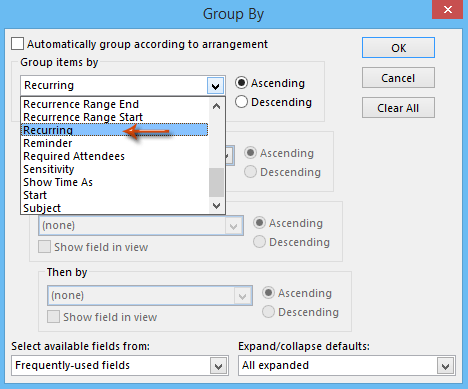
Шаг 6: Нажмите все кнопки "ОК" в каждом диалоговом окне.
Затем вы увидите, что все встречи сгруппированы по повторению. И все повторяющиеся встречи сгруппированы в группе "Повторяющиеся: Да". Смотрите следующий скриншот:
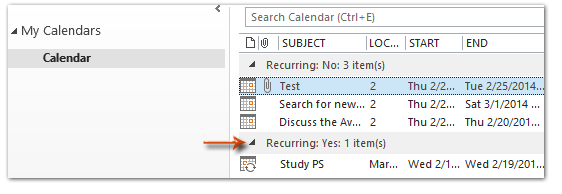
Лучшие инструменты для повышения продуктивности работы с Office
Срочные новости: бесплатная версия Kutools для Outlook уже доступна!
Оцените обновленный Kutools для Outlook с более чем100 невероятными функциями! Нажмите, чтобы скачать прямо сейчас!
📧 Автоматизация Email: Автоответчик (Доступно для POP и IMAP) / Запланировать отправку писем / Авто Копия/Скрытая копия по правилам при отправке писем / Автоматическое перенаправление (Расширенное правило) / Автоматически добавить приветствие / Авторазделение Email с несколькими получателями на отдельные письма ...
📨 Управление Email: Отозвать письмо / Блокировать вредоносные письма по теме и другим критериям / Удалить дубликаты / Расширенный Поиск / Организовать папки ...
📁 Вложения Pro: Пакетное сохранение / Пакетное открепление / Пакетное сжатие / Автосохранение / Автоматическое отсоединение / Автоматическое сжатие ...
🌟 Волшебство интерфейса: 😊Больше красивых и стильных эмодзи / Напоминание при поступлении важных писем / Свернуть Outlook вместо закрытия ...
👍 Удобные функции одним кликом: Ответить всем с вложениями / Антифишинговая Email / 🕘Показать часовой пояс отправителя ...
👩🏼🤝👩🏻 Контакты и Календарь: Пакетное добавление контактов из выбранных Email / Разделить группу контактов на отдельные / Удалить напоминание о дне рождения ...
Используйте Kutools на вашем языке – поддерживаются Английский, Испанский, Немецкий, Французский, Китайский и более40 других!


🚀 Скачайте все дополнения Office одним кликом
Рекомендуем: Kutools для Office (5-в-1)
Скачайте сразу пять установщиков одним кликом — Kutools для Excel, Outlook, Word, PowerPoint и Office Tab Pro. Нажмите, чтобы скачать прямо сейчас!
- ✅ Все просто: скачайте все пять установочных пакетов одним действием.
- 🚀 Готово для любой задачи Office: Установите нужные дополнения тогда, когда они вам понадобятся.
- 🧰 Включено: Kutools для Excel / Kutools для Outlook / Kutools для Word / Office Tab Pro / Kutools для PowerPoint